В этой статье разберём, что обозначают странные аббревиатуры в настройках роутера и как устроена безопасность беспроводной сети.
Любой роутер даёт выбрать тип безопасности сети: WEP, WPA (TKIP), WPA2-PSK (TKIP), WPA2-PSK (AES) и WPA2-PSK (TKIP/AES). Однако выбор несовместимого параметра приведёт к снижению скорости и создаст дополнительные бреши в безопасности. Чтобы этого не случилось, рассмотрим, как всё работает изнутри.
WEP (Wired Equivalent Privacy), WPA (Wi-Fi Protected Access) и WPA2 (Wi-Fi Protected Access II) — основные алгоритмы безопасности беспроводных сетей. WEP является самым старым и «дырявым» протоколом из всех, его взлом не вызывает труда, а количество обнаруженных уязвимостей только растёт.
Ему на смену пришёл WPA , но и он считается уязвимым. WPA2 не идеален, но именно он является самым распространенным алгоритмом. В 2018 году был утверждён стандарт WPA3 и это самый безопасный стандарт, но пока не распространенный достаточно широко.
AES или TKIP
Это два разных типа шифрования, используемые в WiFi сетях.
Какой протокол шифрования Wi-Fi выбрать
TKIP — это старый протокол, представленный вместе с WPA для замены опасного WEP и очень на него похожий. Его поддержку прекратили, он больше не считается безопасным и был полностью заменён AES .
AES — безопасный протокол шифрования, представленный вместе с WPA2. Этот стандарт не является сугубо «сетевым» изобретением, он успешно используется в аналоговом шифровании (например, в стандартной утилите шифрования диска Windows 10). AES считается наиболее безопасным алгоритмом, проблемы могут возникнуть только при брутфорсе (решается сложным паролем) и при эксплуатации уязвимостей самого стандарта WPA2.
Пример шифрования и дешифрования текста
Стандарт WPA2 по умолчанию использует шифрование AES , но иногда можно встретить в настройках TKIP . Это делается для обратной совместимости с устаревшими устройствами: поддерживающие WPA2 будут подключаться по новому протоколу, а устаревшие по WPA.
Если в настройках указано просто WPA2, то это означает, что устройство использует шифрование AES.
Если интересно, что же такое PSK в названии, то это «предварительный общий ключ» . Общим ключом является ваш пароль для подключения к WiFi сети.
Это главное отличие от WPA-Enterprise , в котором используется сервер для выдачи уникальных ключей. Такая конфигурация используется в корпоративных сетях.
Режимы безопасности WiFi
- Открытая сеть (Open) — сеть без пароля.
Пожалуйста, не нужно оставлять свою сеть незапароленной, это почти то же самое, что оставить открытой входную дверь в квартире. - WEP 64 — старый и небезопасный протокол.
- WEP 128 — такой же WEP, но с длинным ключом. На самом деле уязвим не меньше, чем WEP 64.
- WPA-PSK (TKIP) — использует стандартный WPA протокол. Небезопасен и был заменён на WPA2.
- WPA-PSK (AES) — всё ещё используется стандартный WPA, но с более продвинутым шифрованием AES.
Данная конфигурация имеет мало смысла: устройства, поддерживающие AES, почти всегда поддерживают WPA2, в то время как устройства, требующие WPA, почти никогда не будут поддерживать шифрование AES. - WPA2-PSK (TKIP) — используется современный WPA2, но с устаревшим шифрование TKIP. Это не самый безопасный вариант, но он хорошо совместим с устаревшими устройствами.
- WPA2-PSK (AES) — самое безопасное сочетание среди широко распространенных. Используйте его.
В настройках некоторых роутеров может называться WPA2 или WPA2-PSK, обычно, это говорит об использовании шифрования AES. - WPAWPA2-PSK (TKIP/AES) — многие роутеры предлагают, а некоторые устанавливают такой тип подключения автоматически.
С одной стороны это самый совместимый режим работы: устаревшие устройства смогут подключиться через WPA, а современные через WPA2 с AES. Но этот тип подключения оставляет брешь в безопасности, все уязвимости WPA никуда не делись.
WPA2 сертифицировали в 2004 году, в 2006 он стал обязательным стандартом. Любое устройство с наклейкой WiFi на корпусе обязано его поддерживать.
Если ваши устройства (телефоны, ноутбуки, планшеты) куплены после 2008-2010 года — выбирайте в настройках WPA2-PSK (AES) и никакие проблемы совместимости вам не страшны.
А что там с WPA3?
В 2018 году Wi-Fi Alliance обнародовали самое крупное обновление стандартов за 14 лет. WPA3 очень скоро заменит WPA2, закроет его уязвимости и привнесёт ещё два дополнительных протокола. Но давайте по порядку.
Что за уязвимости в WPA2?
До 2016 года WPA2-PSK считался безопасным, но потом была открыта атака с переустановкой ключа (Key Reinstallation Attacks, KRACK ). Атака происходит в момент подключения к роутеру: используется повторяющаяся возможность соединения для анализа «рукопожатий», до тех пор, пока не будет подобран пароль.
Так же WPA2 подвержен брутфорсу и перебору пароля по словарю. Злоумышленник может перехватить часть трафика и попытаться узнать пароль простым перебором по списку самых популярных паролей.
Что будет в WPA3?
Добавили новый метод аутентификации — SAE , одновременная аутентификация равных . Метод использует предположение о равноправии устройств, вместо того, чтобы делить на устройство главное, отправляющее запросы и устройство принимающее. Теперь любая из сторон может отправить запрос на соединение и начать обмен удостоверяющими данными, а значит атака KRACK теряет смысл.
В SAE будет включен метод прямой секретности : смена шифрующего пароля при каждом новом подключении и выходе в сеть. А это значит, что перехват и расшифровка трафика раскроют только часть данных, которые были отправлены после подключения.
Дополнительные протоколы
В WPA3 будут добавлены два дополнительных протокола, не включенных в основной WPA3 и реализуемых по желанию производителей оборудования.
Easy Connect
Протокол позволяет подключать к WiFi сети устройства без экрана, в основном, это устройства умного дома. Достаточно будет отсканировать QR-код на умной лампочке с телефона, который уже подключен к нужной сети, и подключение произойдёт автоматически.
Enhanced Open
Протокол предназначен для защиты пользователей в открытой (незапароленной) сети. Все отправляемые и получаемые данные будут зашифрованы и защищены от пассивного прослушивания, так же в этой сети нельзя будет провести простую инъекцию пакетов. Это атака, во время которой отправляют пакеты неотличимые от обычного трафика, но способные привести к раскрытию ключа безопасности.
Эти протоколы будут доступны только после обновления оборудования. Для работы необходимо, чтобы они поддерживались не только роутером, но и телефоном или ноутбуком.
Но с WPA3 существуют и проблемы , из известных нам: ломается работа Chromcast , нарушается работа AirPlay , AirDrop и функция Continuity .
Замедление WiFi из-за WPA и TKIP
Современные роутеры могут снизить скорость передачи данных в беспроводной сети до 54 Мбит/с , если установить шифрование WPA и протокол TKIP . Делается это для максимальной совместимости со старыми устройствами.
Если ваше устройство предлагает на выбор AES или TKIP, устанавливайте AES . Все ваши устройства будут работать без проблем, а WiFi сеть будет безопасной и быстрой.
Подключайтесь к SkyNet, наша техническая поддержка всегда поможет настроить оборудование и охотно расскажет, как всё работает. С промокодом 345534 — 5 месяцев интернета за 1000 рублей.
Источник: dzen.ru
Тип Шифрования WiFi — Какой Выбрать, WEP, WPA2-PSK, WPA3 Personal-Enterprise Для Защиты Безопасности Сети?
Сегодня мы чуть глубже копнем тему защиты беспроводного соединения. Разберемся, что такое тип шифрования WiFi — его еще называют «аутентификацией» — и какой лучше выбрать. Наверняка при настройке роутера вам попадались на глаза такие аббревиатуры, как WEP, WPA, WPA2, WPA2/PSK, WPA3-PSK. А также их некоторые разновидности — Personal или Enterprice и TKIP или AES. Что ж, давайте более подробно изучим их все и разберемся, какой тип шифрования выбрать для обеспечения максимальной безопасности WiFi сети без потери скорости.
Для чего нужно шифровать WiFi?
Отмечу, что защищать свой WiFi паролем нужно обязательно, не важно, какой тип шифрования вы при этом выберете. Даже самая простая аутентификация позволит избежать в будущем довольно серьезных проблем.
Почему я так говорю? Тут даже дело не в том, что подключение множества левых клиентов будет тормозить вашу сеть — это только цветочки. Главная причина в том, что если ваша сеть незапаролена, то к ней может присосаться злоумышленник, который из-под вашего роутера будет производить противоправные действия, а потом за его действия придется отвечать вам, так что отнеситесь к защите wifi со всей серьезностью.
Шифрование WiFi данных и типы аутентификации
Итак, в необходимости шифрования сети wifi мы убедились, теперь посмотрим, какие бывают типы:
Что такое WEP защита wifi?
WEP (Wired Equivalent Privacy) — это самый первый появившийся стандарт, который по надежности уже не отвечает современным требованиям. Все программы, настроенные на взлом сети wifi методом перебора символов, направлены в большей степени именно на подбор WEP-ключа шифрования.
Что такое ключ WPA или пароль?
WPA (Wi-Fi Protected Access) — более современный стандарт аутентификации, который позволяет достаточно надежно оградить локальную сеть и интернет от нелегального проникновения.
Что такое WPA2-PSK — Personal или Enterprise?

У стандартов защиты WiFi WPA2 и WPA есть еще две разновидности:
- Personal, обозначается как WPA/PSK или WPA2/PSK. Этот вид самый широко используемый и оптимальный для применения в большинстве случаев — и дома, и в офисе. В WPA2/PSK мы задаем пароль из не менее, чем 8 символов, который хранится в памяти того устройства, которые мы подключаем к роутеру.
- Enterprise — более сложная конфигурация, которая требует включенной функции RADIUS на роутере. Работает она по принципу DHCP сервера, то есть для каждого отдельного подключаемого гаджета назначается отдельный пароль.

Что такое WPA3-PSK?
Стандарт шифрования WPA3-PSK появился совсем недавно и пришел на смену WPA2. И хоть последний отличается очень высокой степенью надежности, WPA3 вообще не подвержен взлому. Все современные устройства уже имеют поддержку данного типа — роутеры, точки доступа, wifi адаптеры и другие.
Типы шифрования WPA — TKIP или AES?
Итак, мы определились, что оптимальным выбором для обеспечения безопасности сети будет WPA2/PSK (Personal), однако у него есть еще два типа шифрования данных для аутентификации.
- TKIP — сегодня это уже устаревший тип, однако он все еще широко употребляется, поскольку многие девайсы энное количество лет выпуска поддерживают только его. Не работает с технологией WPA2/PSK и не поддерживает WiFi стандарта 802.11n.
- AES — последний на данный момент и самый надежный тип шифрования WiFi.

Какой выбрать тип шифрования и поставить ключ WPA на WiFi роутере?
С теорией разобрались — переходим к практике. Поскольку стандартами WiFi 802.11 «B» и «G», у которых максимальная скорость до 54 мбит/с, уже давно никто не пользуется — сегодня нормой является 802.11 «N» или «AC», которые поддерживают скорость до 300 мбит/с и выше, то рассматривать вариант использования защиты WPA/PSK с типом шифрования TKIP нет смысла. Поэтому когда вы настраиваете беспроводную сеть, то выставляйте по умолчанию
Либо, на крайний случай, в качестве типа шифрования указывайте «Авто», чтобы предусмотреть все-таки подключение устройств с устаревшим WiFi модулем.
Ваше мнение — WiFi вреден?
Показать результаты
Проголосовало: 49640
При этом ключ WPA, или попросту говоря, пароль для подключения к сети, должен иметь от 8 до 32 символов, включая английские строчные и заглавные буквы, а также различные спецсимволы.
Защита беспроводного режима на маршрутизаторе TP-Link
На приведенных выше скринах показана панель управления современным роутером TP-Link в новой версии прошивки. Настройка шифрования сети здесь находится в разделе «Дополнительные настройки — Беспроводной режим».
В старой «зеленой» версии интересующие нас конфигурации WiFi сети расположены в меню «Беспроводной режим — Защита». Сделаете все, как на изображении — будет супер!
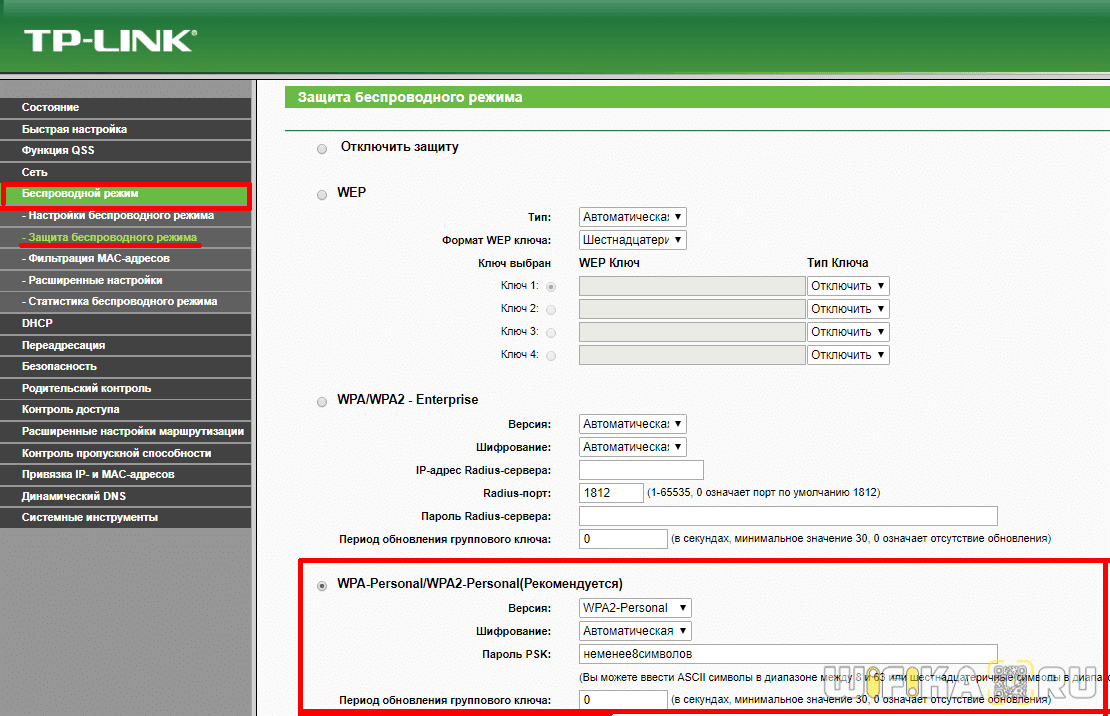
Если заметили, здесь еще есть такой пункт, как «Период обновления группового ключа WPA». Дело в том, что для обеспечения большей защиты реальный цифровой ключ WPA для шифрования подключения динамически меняется. Здесь задается значение в секундах, после которого происходит смена. Я рекомендую не трогать его и оставлять по умолчанию — в разных моделях интервал обновления отличается.
Метод проверки подлинности на роутере ASUS
На маршрутизаторах ASUS все параметры WiFi расположены на одной странице «Беспроводная сеть»
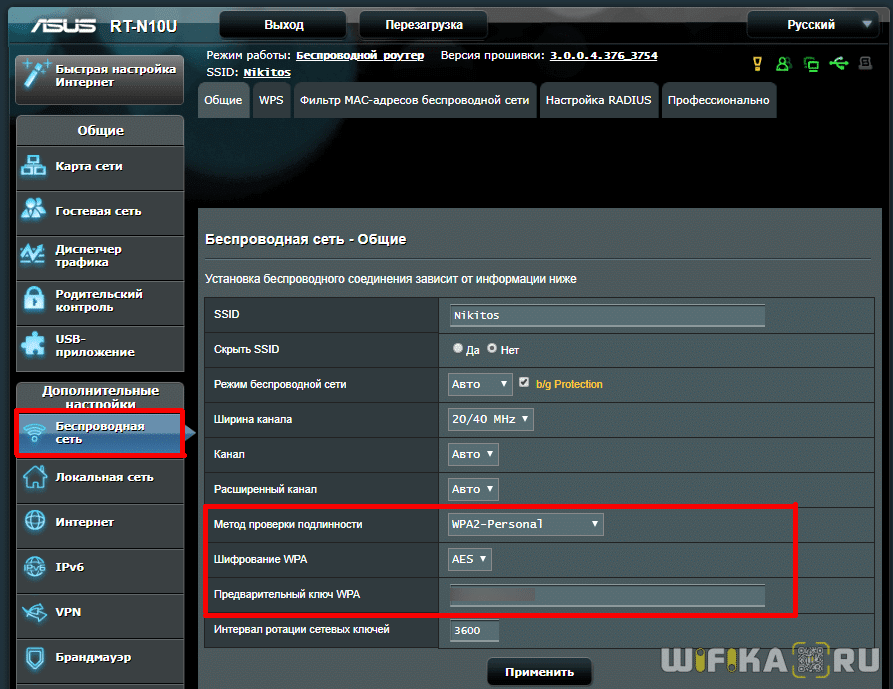
Защита сети через руотер Zyxel Keenetic
Аналогично и у Zyxel Keenetic — раздел «Сеть WiFi — Точка доступа»
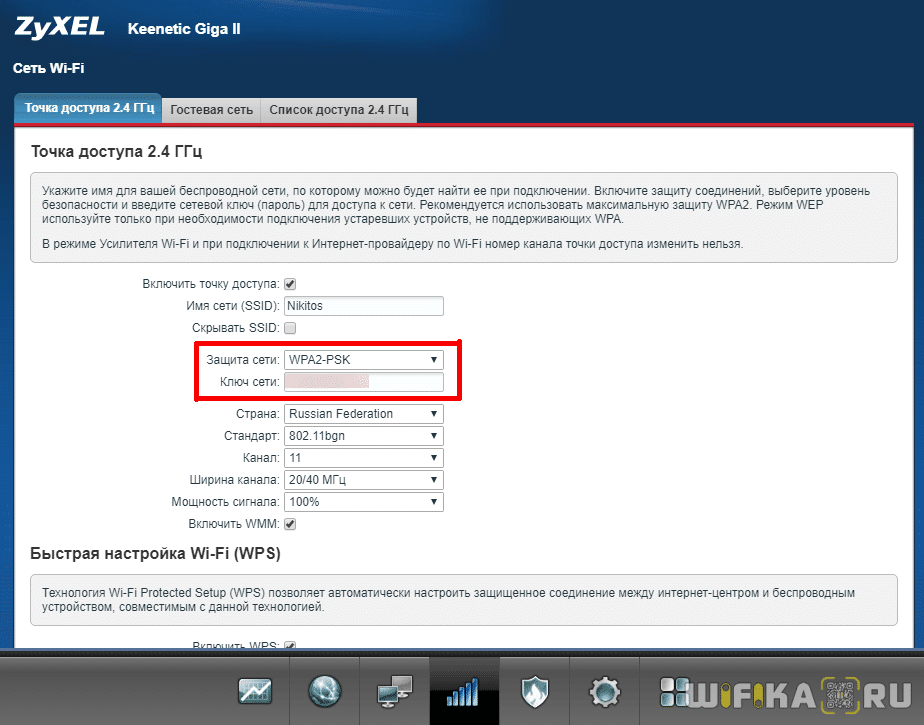
В роутерах Keenetic без приставки «Zyxel» смена типа шифрования производится в разделе «Домашняя сеть».

Настройка безопасности роутера D-Link
На D-Link ищем раздел «Wi-Fi — Безопасность»

Что ж, сегодня мы разобрались типами шифрования WiFi и с такими терминами, как WEP, WPA, WPA2-PSK, TKIP и AES и узнали, какой из них лучше выбрать. О других возможностях обеспечения безопасности сети читайте также в одной из прошлых статей, в которых я рассказываю о фильтрации контента на роутере по MAC и IP адресам и других способах защиты.
Источник: wifika.ru
Тип безопасности и шифрования беспроводной сети. Какой выбрать?
Чтобы защитить свою Wi-Fi сеть и установить пароль, необходимо обязательно выбрать тип безопасности беспроводной сети и метод шифрования. И на данном этапе у многих возникает вопрос: а какой выбрать? WEP, WPA, WPA2, или WPA3? Personal или Enterprise? AES, или TKIP? Какие настройки безопасности лучше всего защитят Wi-Fi сеть?
На все эти вопросы я постараюсь ответить в рамках этой статьи. Рассмотрим все возможные методы аутентификации и шифрования. Выясним, какие параметры безопасности Wi-Fi сети лучше установить в настройках маршрутизатора.
Обратите внимание, что тип безопасности, или аутентификации, сетевая аутентификация, защита, метод проверки подлинности – это все одно и то же.
Тип аутентификации и шифрование – это основные настройки защиты беспроводной Wi-Fi сети. Думаю, для начала нужно разобраться, какие они бывают, какие есть версии, их возможности и т. д. После чего уже выясним, какой тип защиты и шифрования выбрать. Покажу на примере нескольких популярных роутеров.
Я настоятельно рекомендую настраивать пароль и защищать свою беспроводную сеть. Устанавливать максимальный уровень защиты. Если вы оставите сеть открытой, без защиты, то к ней смогут подключится все кто угодно. Это в первую очередь небезопасно. А так же лишняя нагрузка на ваш маршрутизатор, падение скорости соединения и всевозможные проблемы с подключением разных устройств.
Защита Wi-Fi сети: WPA3, WPA2, WEP, WPA
Есть три варианта защиты. Разумеется, не считая «Open» (Нет защиты) .
- WEP (Wired Equivalent Privacy) – устаревший и небезопасный метод проверки подлинности. Это первый и не очень удачный метод защиты. Злоумышленники без проблем получают доступ к беспроводным сетям, которые защищены с помощью WEP. Не нужно устанавливать этот режим в настройках своего роутера, хоть он там и присутствует (не всегда) .
- WPA (Wi-Fi Protected Access) – надежный и современный тип безопасности. Максимальная совместимость со всеми устройствами и операционными системами.
- WPA2 – доработанная и более надежная версия WPA. Есть поддержка шифрования AES CCMP. Это актуальная версия протокола, которая все еще используется на большинстве домашних маршрутизаторов.
- WPA3 – это новый стандарт, который позволяет обеспечить более высокую степень защиты от атак и обеспечить более надежное шифрование по сравнению с предыдущей версией. Так же благодаря шифрованию OWE повышается безопасность общественных открытых сетей. Был представлен в 2018 и уже активно используется практически на всех современных роутерах и клиентах. Если ваши устройства поддерживают эту версию – используйте ее.
WPA/WPA2 может быть двух видов:
- WPA/WPA2 — Personal (PSK) – это обычный способ аутентификации. Когда нужно задать только пароль (ключ) и потом использовать его для подключения к Wi-Fi сети. Используется один пароль для всех устройств. Сам пароль хранится на устройствах. Где его при необходимости можно посмотреть, или сменить. Рекомендуется использовать именно этот вариант.
- WPA/WPA2 — Enterprise – более сложный метод, который используется в основном для защиты беспроводных сетей в офисах и разных заведениях. Позволяет обеспечить более высокий уровень защиты. Используется только в том случае, когда для авторизации устройств установлен RADIUS-сервер (который выдает пароли) .
Думаю, со способом аутентификации мы разобрались. Лучшие всего использовать WPA3. Для лучшей совместимости, чтобы не было проблем с подключением старых устройств, можно установить смешанный режим WPA2/WPA3 — Personal. На многих маршрутизаторах по умолчанию все еще установлен WPA2. Или помечен как «Рекомендуется».
Шифрование беспроводной сети
Есть два способа TKIP и AES.

Рекомендуется использовать AES. Если у вас в сети есть старые устройства, которые не поддерживают шифрование AES (а только TKIP) и будут проблемы с их подключением к беспроводной сети, то установите «Авто». Тип шифрования TKIP не поддерживается в режиме 802.11n.
В любом случае, если вы устанавливаете строго WPA2 — Personal (рекомендуется) , то будет доступно только шифрование по AES.
Какую защиту ставить на Wi-Fi роутере?
Используйте WPA2/WPA3 — Personal, или WPA2 — Personal с шифрованием AES. На сегодняшний день, это лучший и самый безопасный способ. Вот так настройки защиты беспроводной сети выглядит на маршрутизаторах ASUS:

А вот так эти настройки безопасности выглядят на роутерах от TP-Link (со старой прошивкой) .

Более подробную инструкцию для TP-Link можете посмотреть здесь.
Инструкции для других маршрутизаторов:
- Настройка защиты Wi-Fi сети и пароля на D-Link
- Защита беспроводной сети на роутерах Tenda
- Инструкция для Totolink: установка метода аутентификации и пароля
Если вы не знаете где найти все эти настройки на своем маршрутизаторе, то напишите в комментариях, постараюсь подсказать. Только не забудьте указать модель.
Так как WPA2 — Personal (AES) старые устройства (Wi-Fi адаптеры, телефоны, планшеты и т. д.) могут не поддерживать, то в случае проблем с подключением устанавливайте смешанный режим (Авто). Это же касается и WPA3. Если у вас есть устройства без поддержи этой версии, то нужно устанавливать смешанный режим WPA2/WPA3.
Не редко замечаю, что после смены пароля, или других параметров защиты, устройства не хотят подключаться к сети. На компьютерах может быть ошибка «Параметры сети, сохраненные на этом компьютере, не соответствуют требованиям этой сети». Попробуйте удалить (забыть) сеть на устройстве и подключится заново. Как это сделать на Windows 7, я писал здесь. А в Windows 10 нужно забыть сеть.
Пароль (ключ) WPA PSK
Какой бы тип безопасности и метод шифрования вы не выбрали, необходимо установить пароль. Он же ключ WPA, Wireless Password, ключ безопасности сети Wi-Fi и т. д.
Не советую ставить простые пароли. Лучше создать надежный пароль, который точно никто не сможет подобрать, даже если хорошо постарается.

Вряд ли получится запомнить такой сложный пароль. Хорошо бы его где-то записать. Не редко пароль от Wi-Fi просто забывают. Что делать в таких ситуациях, я писал в статье: как узнать свой пароль от Wi-Fi.
Так же не забудьте установить хороший пароль, который будет защищать веб-интерфейс вашего маршрутизатора. Как это сделать, я писал здесь: как на роутере поменять пароль с admin на другой.
Если вам нужно еще больше защиты, то можно использовать привязку по MAC-адресу. Правда, не вижу в этом необходимости. Новый WPA3, или даже уже устаревший WPA2 — Personal в паре с AES и сложным паролем – вполне достаточно.
А как вы защищаете свою Wi-Fi сеть? Напишите в комментариях. Ну и вопросы задавайте
![]()
103

244271
![]()
Сергей
![]()
Настройка защиты Wi-Fi сетей
Источник: help-wifi.com